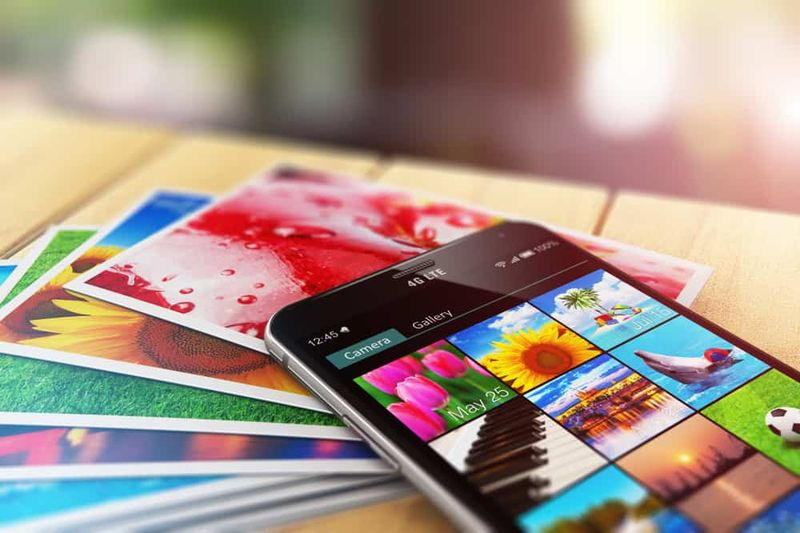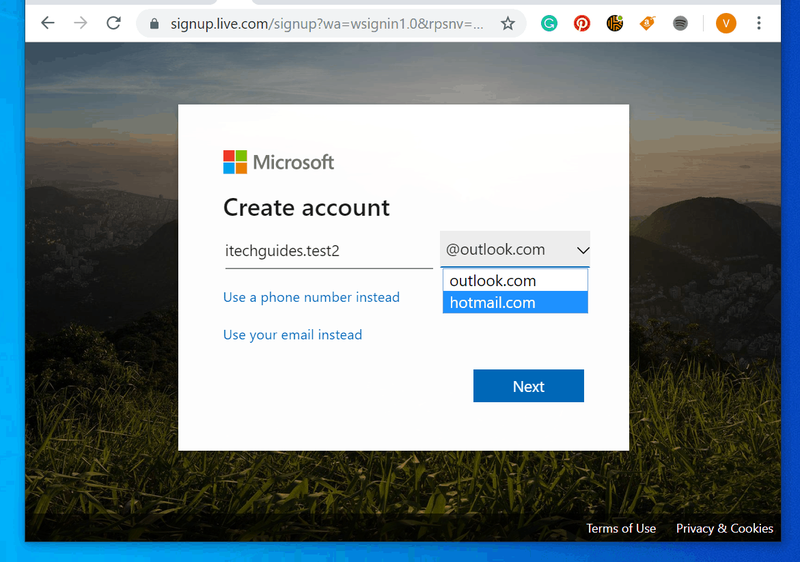Nexus 6P, 5X पर FRP लॉक और Google खाता सत्यापन को बायपास करें
फ़ैक्टरी रीसेट सुरक्षा हाइलाइट करें कि Google ने 2014 में एंड्रॉइड 5.0 लॉलीपॉप अपडेट के साथ एंड्रॉइड गैजेट्स से परिचित कराया, हो सकता है कि विभिन्न चोरी किए गए एंड्रॉइड गैजेट्स को अस्वीकृत उपयोग से सुरक्षित कर लिया हो, फिर भी इसने कुछ प्रामाणिक उपयोगकर्ताओं को भी असुविधा में डाल दिया है। तो आज हम आपको दिखाएंगे कि आप कैसे कर सकते हैं बाईपास एफआरपी लॉक लगभग किसी भी Android डिवाइस पर।
गैजेट पर हाल ही में चिह्नित Google खाते को सत्यापित करके FRP लॉक काम करता है। इन पंक्तियों के साथ, जब आपका डिवाइस चोरी हो जाता है, और अपराधी प्रोसेसिंग प्लांट रीसेट को पूरा कर सकता है, तो वह सब कुछ के बावजूद गैजेट का उपयोग हाल ही में चिह्नित Google खाते में साइन इन किए बिना नहीं करेगा। यह गैजेट को आपके अलावा किसी अन्य व्यक्ति द्वारा उपयोग किए जाने से रोकता है।

हालाँकि, इसने कुछ प्रमाणित उपयोगकर्ताओं को भी असुविधा में डाल दिया है। जब आप अपने स्वयं के गैजेट से बाहर हो जाते हैं तो यह परेशान हो जाता है क्योंकि आप अपने Google खाते के गुप्त शब्द को याद नहीं कर सकते हैं या जब आपने एक इस्तेमाल किया गैजेट खरीदा है जिसका पहले किसी अज्ञात उपयोगकर्ता खाते से मिलान किया गया है।
सौभाग्य से, कुछ एंड्रॉइड गैजेट्स पर एफआरपी लॉक Google खाता सत्यापन को दूर करने के दृष्टिकोण हैं। हमने हाल ही में एलजी गैजेट्स पर और इसके अलावा अन्य एंड्रॉइड गैजेट्स पर Google खाता सत्यापन को दरकिनार करने पर एक पोस्ट पूरा किया है, हालांकि, Google एंड्रॉइड के लिए महीने-दर-महीने सुरक्षा अपडेट के साथ विशिष्ट रूप से सुरक्षा पैच का निर्वहन कर रहा है।
यह भी देखें: गैलेक्सी S7 / S7 Edge पर स्लो मोशन वीडियो रिकॉर्ड करें
इसे (मई पहली, 2016) की रचना के मौसम में नवीनतम सुरक्षा फिक्स डिस्चार्ज के लिए, संलग्न जाल गैजेट सेटअप के बीच FRP लॉक Google खाता सत्यापन को दरकिनार करने का काम करेगा। यह तरीका Nexus 6P और 5X पर आजमाया जा चुका है, फिर भी इसे अन्य Android गैजेट्स के लिए भी काम करना चाहिए।
डाउनलोड:
एफआरपी लॉक को बायपास कैसे करें
वाईफाई से कनेक्ट करें और डिस्कनेक्ट करें:
- अपने FRP बोल्टेड डिवाइस को चालू करें और इसे सेटअप स्क्रीन में से किसी एक से वाईफाई ऑर्गेनाइज से कनेक्ट करें।
- युक्ति: यदि आप एक और Android डिवाइस पास में प्राप्त कर सकते हैं, तो इससे वाईफाई हॉटस्पॉट बनाना आपके लिए अधिक फायदेमंद होगा क्योंकि जाल में एक विशिष्ट समय पर वाईफाई व्यवस्था को बंद करना शामिल है।
- वाई-फ़ाई व्यवस्था से कनेक्ट होने पर, हिट करें अगला, और जब यह कहता है कि अपडेट की जांच कर रहा है, तो वाईफाई व्यवस्था को निष्पादित करें (अपना वाईफाई मॉडेम या वाईफाई हॉटस्पॉट बंद करें)। आप उस स्क्रीन पर पहुंच जाएंगे जहां आपको अपना फर्स्ट और लास्ट नेम डालना है।
- मुझे यहां पहुंचने के लिए दो या तीन प्रयास करने पड़ सकते हैं नाम स्क्रीन। प्रयास जारी रखें..
- एक नाम स्क्रीन हिट अगला। आप के पास पहुंचेंगे अपने डिवाइस को सुरक्षित करें स्क्रीन, यहां एक पिन, उदाहरण या गुप्त कुंजी सेट करें।
- अब एक बार जब आप Google व्यवस्थापन स्क्रीन पर हों, तो स्क्रीन के आधार को देखें, फिर अपने वाईफाई सिस्टम (या वाईफाई हॉटस्पॉट) को चालू करें, और बाद में Google सेवा की शर्तें और गोपनीयता नीति लिंक पर चयन करें / टैप करें।
Google खोज तक पहुंचें
- स्प्रिंग अप विंडो में खुलने वाले एप्रोच पेज पर, किसी भी सामग्री/शब्द को पकड़कर प्रदर्शित करें, और बाद में टूलटिप से शेयर विकल्प चुनें।
- उपलब्ध विकल्पों को साझा करने की सूची से, जीमेल ऐप सिंबल पर प्रेस और हैंग करें, आपको जीमेल ऐप जानकारी पेज मिलेगा।
- जीमेल ऐप डेटा पेज पर, चुनें सूचनाएं ऐप सेटिंग फिर 3 स्पॉट विकल्प मेनू पर टैप करें और वहां से खातों का प्रबंधन करें चुनें।
- एंड्रॉइड 6.0 मार्शमैलो या अधिक एंड्रॉइड डिस्चार्ज नहीं चलाने वाले उपयोगकर्ताओं के लिए यह प्रगति भिन्न हो सकती है।
- गैजेट सेटिंग पृष्ठ पर, चुनें Google खोज और नाओ नाओ कार्ड फ्लिप कार्ड दिखाएं स्विच नो थैंक्स हिट करें और आप Google खोज स्क्रीन पर पहुंच जाएंगे।
क्रोम खोलें:
- Google पूछताछ स्क्रीन की जाँच करें, क्रोम टाइप करें और प्रस्तावित सूची से क्रोम प्रोग्राम ऐप खोलें।
- सेटअप क्रोम स्क्रीन पर, हिट करें जी नहीं, धन्यवाद , तब फिर ठीक मिल गया, और प्रोग्राम बार में संलग्न URL को सॉर्ट करें: bit.ly/frplock
- ऊपर दिए गए URL से, आप त्वरित शॉर्टकट ऐप डाउनलोड करेंगे।
- एक बार डाउनलोड शुरू होने के बाद, अपने गैजेट पर वापस जाएं बटन दबाकर नाओ कार्ड स्क्रीन पर वापस आएं।
- यहाँ फिर से, फ्लिप शो कार्ड स्विच हिट जी नहीं, धन्यवाद और Google खोज स्क्रीन पर अब डाउनलोड टाइप करें और डाउनलोड ऐप खोलें।
त्वरित शॉर्टकट स्थापित करें:
- डाउनलोड ऐप पर, आपकी डाउनलोड क्विक शॉर्टकट ऐप .apk फ़ाइल सुलभ होनी चाहिए। एपीके पर स्नैप करें आपको इंस्टाल ब्लॉक्ड स्क्रीन मिलेगी। सेटिंग्स दबाएं थोड़ा नीचे देखें और चालू करें अज्ञात स्रोत स्विच। बैक बटन दबाएं खोलें त्वरित शॉर्टकट APK फिर से डाउनलोड स्क्रीन से। ऐप इंस्टॉल करें और इंस्टॉलेशन समाप्त होने के बाद इसे खोलें।
- क्विक शॉर्टकट ऐप ओपन होने पर गूगल अकाउंट मैनेजर को स्कैन करें और उस पर टैप करें। आपको अभ्यासों का एक ड्रॉपडाउन रंडाउन मिलेगा। चुनते हैं ईमेल और पासवर्ड टाइप करें एक्शन हिट ट्राई करें और आप फिर से टाइप पास स्क्रीन पर पहुंच जाएंगे। यहां, 3-स्पॉट वैकल्पिक मेनू को हिट करें और चुनें प्रोग्राम साइन-इन , आपको एक प्रोग्राम Google साइन-इन स्क्रीन मिलेगा।
- अपने पसंदीदा Google खाते से लॉग इन करें, और एक बार चिह्नित होने के बाद, आप त्वरित शॉर्टकट ऐप पर वापस आ जाएंगे।
- अब वापस जाएं बटन दबाकर गैजेट सेटिंग पृष्ठ पर वापस जाएं।
- सेटिंग पेज पर, चुनें बैकअप और रीसेट चुनते हैं उत्पादन लाइन डेटा रीसेट चुनते हैं फोन रीसेट करें अपने पिन, पासवर्ड या पैटर्न लॉक की पुष्टि करें सब कुछ हटाएँ चुनें। आपका गैजेट अब उत्पादन लाइन अपने आप रीसेट हो जाएगा।
- अब एक बार जब आपका गैजेट वापस बूट हो जाए, तो इसे सेट करें और उसी Google खाते का उपयोग करके लॉग इन करें जिसका उपयोग आपने ऊपर चरण 16 में किया था।
संक्षेप में यही है। उम्मीद है कि यह मार्गदर्शिका आपको प्रोत्साहित करती है बायपास FRP लॉक और Google खाता सत्यापन अपने Android गैजेट पर।